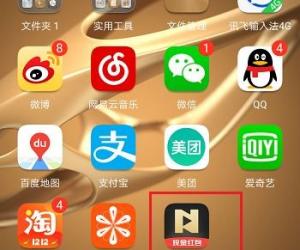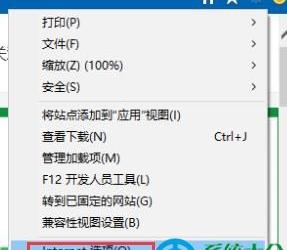Word文件怎么加密 2种Word文件简单加密方法教程
发布时间:2017-01-20 14:40:59作者:知识屋
Word文件怎么加密 2种Word文件简单加密方法教程。有时候,我们不想让别人看到文档里面的内容或者修改文档里面的内容,那么就可以对word文档进行加密处理,那么word加密方法都有哪些呢?特别说明,本方法暂适合word2003。
第一种方法: word自带的加密功能
1、在电脑中,打开你要加密的文档,点击菜单中的“文件”-“另存为”。

2、在“另存为”窗口中,找到右侧工具栏点击“安全措施选项”。

3、在“安全性属性”窗口中,输入“打开word文档时的密码”和“修改word文档时的密码”你需要设置的密码。如果希望安全性更强,可以再勾“建议以只读方式打开文档”的选项,全部输入好后,保存。

4、注意输入两次密码后会在进入“另存为”的画面,请保存好文件,记住路径。特别注意的是,如果已经保存好,找到原来的路径,把之前没有加密的文档删除,不然你的文档依旧有一份是没有加密的原文。
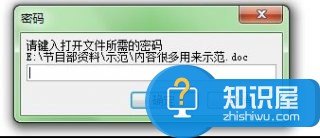
5、找到设置密码的word文档,打开时会提示输入打开密码,需要输入两次密码。如果密码错误或不知道,就只能以只读模式打开,这样可以有效的保存文档的完整性。

但这个方法确定是还是可以看见内容,有没有看不见内容的方法呢,请看第二种方法。
第二种方法:压缩包加密
1、找到需要加密的word文档,点击右键,选择“添加到压缩文件”。

2、系统会出现下图画面,不要着急选择第一个选项,看到“密码”两个字吗?选择这个项目。
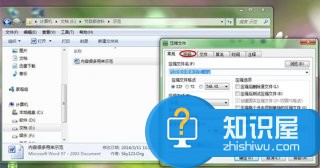
3、按照提示,在密码设置中输入密码。这里特别注意的是,你要把原来的文档给删除,这样带密码的压缩文件就做好了。以上两种方法,除了运用在word里面,其它的文档也可以使用。


第三种方法:采用加密软件 如果你想借助加密软件,可以在百度中进行搜索,有很多种可以选择,操作方法简单易学,有需要的朋友不妨试试。
知识阅读
软件推荐
更多 >-
1
 一寸照片的尺寸是多少像素?一寸照片规格排版教程
一寸照片的尺寸是多少像素?一寸照片规格排版教程2016-05-30
-
2
新浪秒拍视频怎么下载?秒拍视频下载的方法教程
-
3
监控怎么安装?网络监控摄像头安装图文教程
-
4
电脑待机时间怎么设置 电脑没多久就进入待机状态
-
5
农行网银K宝密码忘了怎么办?农行网银K宝密码忘了的解决方法
-
6
手机淘宝怎么修改评价 手机淘宝修改评价方法
-
7
支付宝钱包、微信和手机QQ红包怎么用?为手机充话费、淘宝购物、买电影票
-
8
不认识的字怎么查,教你怎样查不认识的字
-
9
如何用QQ音乐下载歌到内存卡里面
-
10
2015年度哪款浏览器好用? 2015年上半年浏览器评测排行榜!